-
![]() Windows向けデータ復旧
Windows向けデータ復旧
- Data Recovery Wizard Free購入ダウンロード
- Data Recovery Wizard Pro 購入ダウンロード
- Data Recovery Wizard WinPE購入ダウンロード
- Partition Recovery購入ダウンロード
- Email Recovery Wizard購入ダウンロード
- おまかせデータ復旧サービス
主な内容:
![]() 受賞ととレビュー
受賞ととレビュー
概要:
Xbox Oneを起動しない場合は、どうしたらいいですか?本文では、Xboxの電源が入らない、またはうまく起動しない問題を修正するために、6つの対策を皆さんに紹介します。特に、重要なゲームデータがある場合は、EaseUSデータ回復ソフトを実行して、それらを安全な場所に復元できます。

Xbox Oneは、2013年にMicrosoftによって開発された家庭用ビデオゲームコンソールです。Xbox 360はその後継機です。最も人気のあるゲーム機の1つとして、Xboxは数多くのユーザーに利用されています。しかし、Xbox Oneは、時々いくつかの問題が発生しています。例えば、多くのゲーマーが遭遇する最も一般的な問題として、Xbox Oneが起動しない問題が多く取り上げられています。ここでは、Xbox Oneが起動しない問題を解決するために、それに応じて解決策について説明します。
原因と解決策について学び始める前に、Xboxのデータをエクスポートして復元したりして、データがさらに失われないようにすることをお勧めします。それは複雑な作業ですが、EaseUS製のハードディスクデータ回復ソフトはそれを可能にすることができます。このツールは、Xboxハードディスクをスキャンし、クリックするだけでXboxファイルを別のドライブに回復/エクスポートできます。さらに、このデータ回復ソフトは、SDカード、SSD、USB、ハードドライブなどから写真、ビデオ、Word / Excel / PPT/PDFファイルを回復することにも対応できます。
Xboxデータを復元する前に行うこと:
次に、以下の手順に従います。
ステップ1.場所の選択
ソフトウェアを起動し、USBメモリ/外付けハードディスクをパソコンに接続します。ソフトウェアが自動的に検出します。そのデバイスを選択し、「紛失データの検索」をクリックします。
※手動的に「↻」をクリックして情報を更新することもできます。

ステップ2.スキャンとファイルの選択
スキャンが終わったら、メニューで「フォルダ」あるいは「種類」をクリックしてください。そして、展開されたリストでファイルのフォルダまたは種類を選択してください。ファイル名が知っている場合は、直接に検索することもできます。フィルターを利用し、もっと便利に目標のファイルを探せます。
※復元したいファイルを素早く指定し、プレビューすることができます。

ステップ3.復旧場所を選んで復元
復元したいファイルを選択してから「復元」をクリックしてください。選択されたファイルの保存場所を指定して復元を終えます。
※ファイルの上書きを避けるため、復元されたファイルを元場所と異なるディスクで保存したほうがいいです。

Xboxの電源が起動しない理由はたくさんあります。電源装置が故障しているか、正しく接続されていない可能性があります。また、コンソールが壊れているか、過熱している可能性もあります。その他の原因もあるかもしれないので、次の表から原因の詳細をお読みください。
| Xboxが起動しない原因 | 詳細情報 |
|---|---|
| デバイスが接続されていない | 電源がコンセントに接続されていない場合、Xboxの電源が切れます。その後、Xbox Oneはそれ自体をオンにできません。 |
| HDMIケーブル接続の問題 | HDMI接続に問題がある場合、Xbox Oneは、動作しているディスプレイを検出しない限り起動しません。 |
| 電源コンセントの故障 | Xboxで問題を引き起こしている可能性のあるもう1つの問題は、コンセントの故障です。 |
| 電源ブレーカーが落ちた | コンソールを別のサージプロテクタに接続すると、コンソールは最適なパフォーマンスに必要なフルパワーに到達できません。 |
| 不良電源 | 電源コンセントは機能しているのにコンソールがオフになる場合は、電源装置に問題がある可能性があります。 |
| XboxOneの過熱問題 | Xboxの通気口が覆われていると、Xboxから空気が抜けることができません。これにより、過熱して電源が入らないようになります |
| コンソール設定の問題 | コンソールの電源がオフになり、換気の問題がない場合は、コンソールの設定が原因である必要があります。 |
Xbox Oneの電源が入らない、Xbox oneが何らかの原因で起動しない、またはXboxが突然シャットダウンする場合、以下の解決策に従ってXboxを修正し、スムーズに動作させることができます。
最初に行うのは、電源ケーブルを確認することです。電源装置が電源コンセントに接続されていること、およびもう一方の端がXboxOneに正しく接続されていることを確認してください。
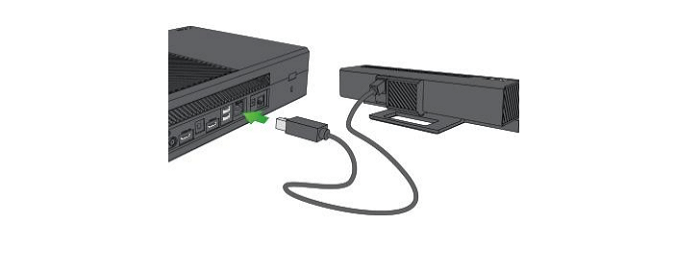
上記のように、Xbox obeの電源はオンになっている可能性がありますが、HDMIケーブルが正しく接続されていないと、TVモニターにポップアップ表示されない場合があります。したがって、HDMIケーブルが正しく接続されていることを確認する必要があります。

Xbox本体と電源装置を別のコンセントに接続し、プラグを差し込んで、電源がオンになるかどうかを確認できます。これがうまくいけば、その問題はただ停電によって引き起こされている問題です。
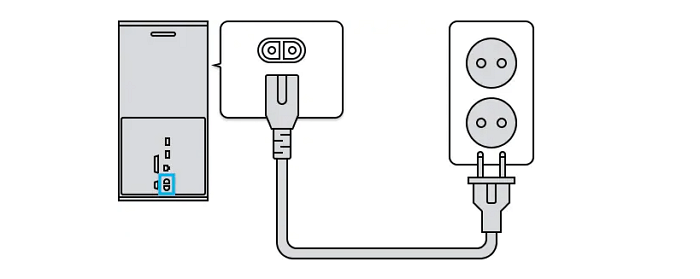
それでも問題が解決しない場合は、部屋や家の他のアイテムが機能していないかどうかを確認してください。その回路に接続されているものをすべてオフにして、ヒューズボックスまたは回路ブレーカーに移動します。他のすべてが機能する場合は、資格のある電気技師に連絡してください。
電源タップまたはサージプロテクタを使用する場合は、電源タップがオンになっていて正しく機能していることを確認してください。電力サージを吹き込み、電子機器を損傷から保護するヒューズを備えているものもあります。ストリップに差し込まれている他のアイテムを確認し、ストリップの別のコンセントを試してストリップをテストします。電源タップのコンセントが切れている場合は、すぐに交換する必要があります。
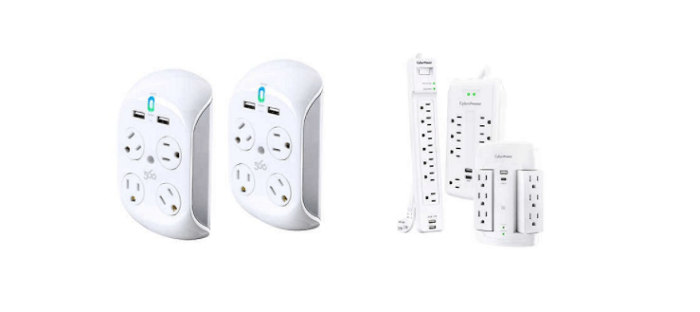
Xbox Oneが接続されていて、コンセントに問題がないのに、電源アダプターに緑色のライトが表示されない場合は、電源装置を復元する必要があることを意味している可能性があります。
手順1.壁のコンセントと電源装置を含むケーブルをコンソールから抜き、10秒待ちます。
手順2.次に、それらを接続し直して、コンソールの前面にあるXboxボタンを押します。

ゲームセッションの途中でXboxが過熱すると、Xboxが突然シャットダウンする可能性があります。したがって、コンソールの周りの物体をすべて取り除き、ケーシングの通気口が空気を吸い込みやすいように配置する必要があります。
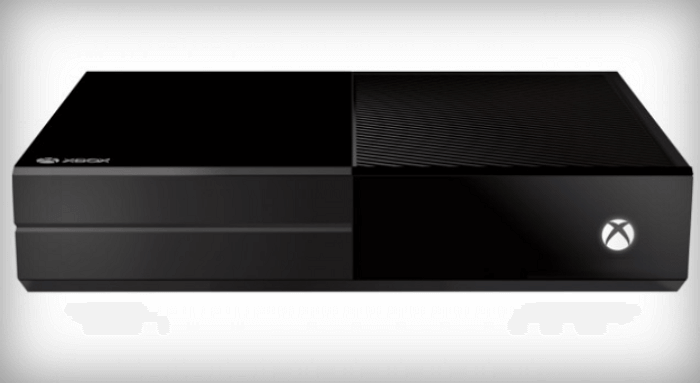
以下の手順に従って、XboxOne本体の設定を確認および変更します。
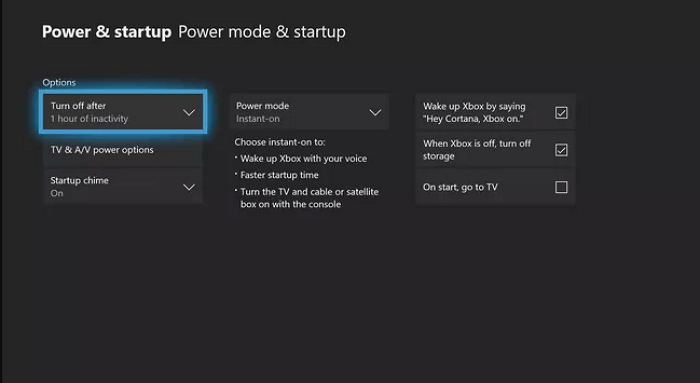
ここでXboxが起動しない問題を解決するために、全ての一般的な解決策を紹介しました。実際のシナリオに応じて、対応可能なソリューションを適度に選択してください。それでもXboxの電源をオンにできない場合は、Xboxカスタマーサポートに連絡してXboxコンソールを修理するか、新しいコンソールを購入することがお薦めです。
誤って消去してしまったファイルをはじめ、様々な問題や状況でもデータを簡単に復元することができます。強力な復元エンジンで高い復元率を実現、他のソフトでは復元できないファイルも復元可能です。
もっと見るEaseus Data Recovery Wizard Freeの機能は強い。無料版が2GBの復元容量制限があるが、ほとんどのユーザーはほんの一部特定なデータ(間違って削除したフォルダとか)のみを復元したいので十分!
もっと見る...このように、フリーソフトながら、高機能かつ確実なファイル・フォルダ復活ツールとして、EASEUS Data Recovery Wizardの利用価値が高い。
もっと見る